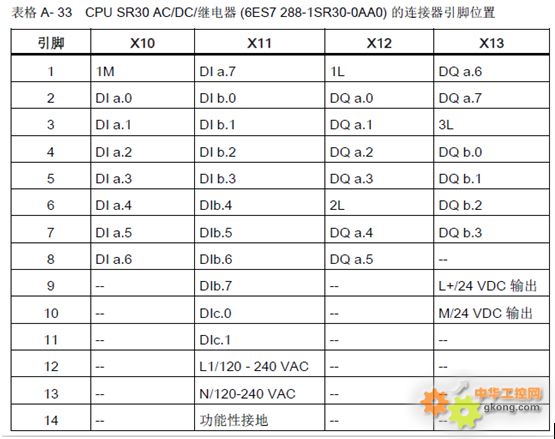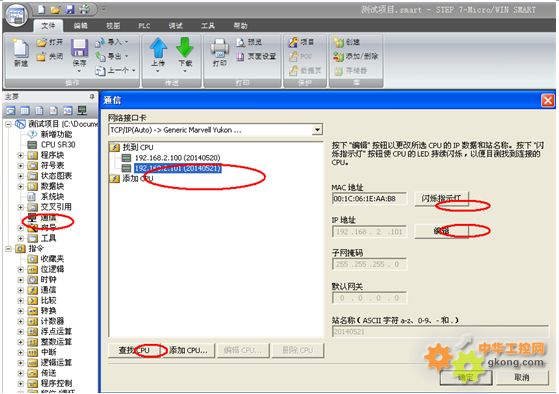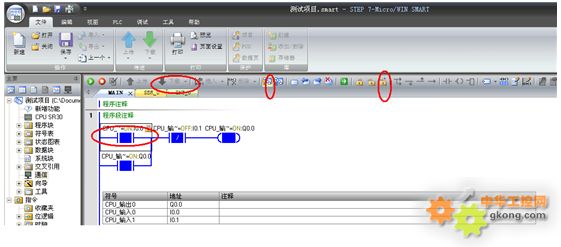三、编程连接
开始体验以太网高速程序下载之前先解析一下前文《初识SMART》中提到的几个疑惑。有关“×10”、“×11”、“×12”、“×13”的问题,浏览手册后知道了,这些是西门子给四个可拆卸端子排分别赋予的代号。见下面手册中的截图:
“×10”代表一组8位输入端子;“×11”代表一组14位输入端子;“×12”代表一组8位输入端子;“×13”代表一组10位输入端子,具体端子定义看图。
触类旁通,猜想“RS485 ×20”那个×20、Micro-SD下面“×50”以及“MAC ADDRESS”下面×1P1都应该是给其指定的代号(或者名字)吧!
由于项目要使用网络通讯,因此有2台测试机(均为CPU SR30 AC/DC/RLY,6ES7 288-1SR30-0AA0,以下文中均称A机、B机)。在PC后面插上A机以太网线——拔掉——插上B机以太网线——拔掉……如此周而复始,每次都要费九牛二虎之力搬动物品。后来买了一台4LAN口的路由器,全部网线都通过路由,一下子解决了每次下载要插拔网线的痛苦,同时也能连接上外网,可以随时畅游Internet。见下图连接
两台PLC的网口都连接到路由LAN口
路由器4个LAN口由左到右分别连接A机、PC、B机、外网(其实还是公司办公室路由)。
整个编程连接过程详读手册说明后连接应该不难。
双击“通讯”,弹出通讯界面,点击“查找”,系统自动查找CPU,图示界面因为连接了2台CPU,所以查找后就显示出2台CPU信息。选中查找到的某个CPU,点击“编辑”,就可以编辑改变这台CPU的IP地址以及站名称。以上2台A/B机就分别编辑改变IP地址为192.168.2.100/192.168.2.101;站名称为20140520/20140521。另外“闪烁指示灯”功能对于多台CPU连接很重要,单击后连接的那台PLC的“RUN”、“STOP”、“ERROR”指示灯就会走马灯闪现,这样就很容易找到联机是那一台PLC。
解决了连接问题,赶紧试一下程序下载。一如既往的弄一个起保停电路下载。如图:
点击“下载”弹出下载界面类似于CN下载界面,可以勾选“程序块”、“系统块”、“数据块”。下载后点击“程序状态”工具条,进入到在线监控模式。右键单击触点可以强制接通、断开。单击“全部取消强制”工具条,可以取消所有强制点。
简单写了一个起保停电路,马上惊诧于软件的强大了,基本都是双击、选择自动给出来的结果。
有软硬件资源,建立了编程通讯连接,万事俱备,接下来就是实现项目要求功能的编程过程了,实现后再与大家分享。
使用无线下载吧,很爽,本本跟路由的线不要了
两台smart通过网线连到无线路由,本本接入无线路由
以太网监控起来就是快,但不知道为什么我用的时候图表监控一超过15个数据,软件拖拉编程区都卡的要命,不知楼主是否可以配合测试下呢?
两台smart通过网线连到无线路由,本本接入无线路由
以太网监控起来就是快,但不知道为什么我用的时候图表监控一超过15个数据,软件拖拉编程区都卡的要命,不知楼主是否可以配合测试下呢?
14-05-22 07:56